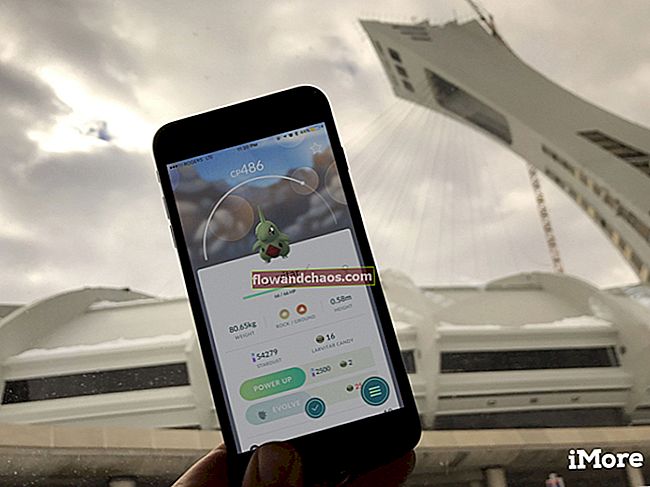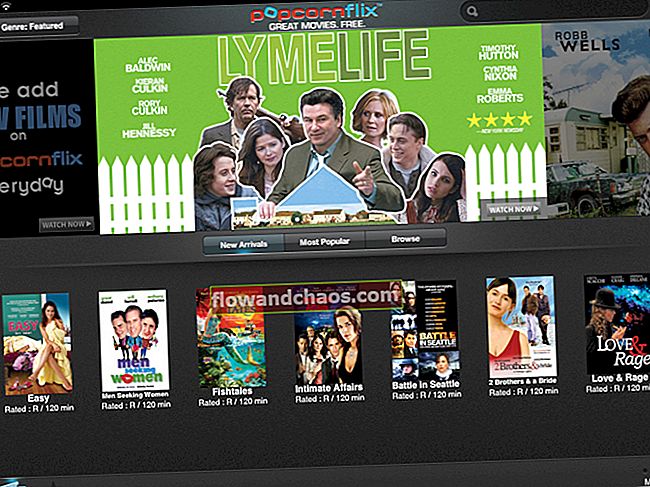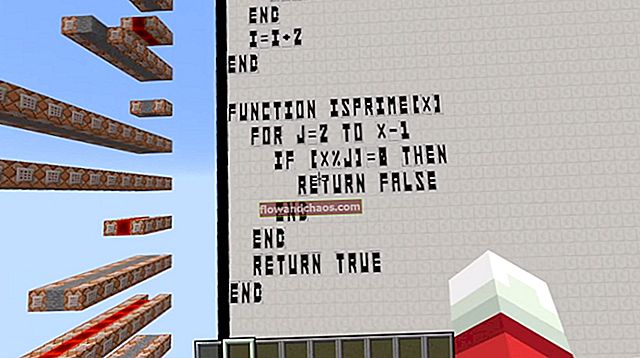Popolnoma novega Samsung Galaxy S7 Edge je težko premagati. Nova vodilna znamka Samsung se ponaša s številnimi odličnimi funkcijami in čudovitim videzom, vendar je nekaj napak in težav, nad katerimi se uporabniki pritožujejo. Težava s pregrevanjem Samsung Galaxy S7 Edge je ena takih težav. Če ste težavo naleteli že prvi dan, ko ste kupili telefon, je to povsem normalno, ker želite raziskati vse možnosti telefona, namestiti aplikacije itd. Ko končate, bo telefon deloval normalno. Če eno uro gledate videoposnetke ali igrate igre, se bo naprava segrela.
Če pa se še vedno soočate s problemom pregrevanja, obstaja nekaj rešitev in možnih rešitev, ki so preproste in jih je mogoče uporabiti za rešitev te težave.
Glejte tudi: Kako odpraviti izkrivljeno težavo z zvokom Samsung Galaxy S7
Rešitve problema pregrevanja Galaxy S7 Edge
Če ste opazili, da se vaš Samsung Galaxy S7 Edge med polnjenjem segreva:
- Med polnjenjem telefona ne uporabljajte Galaxy S7 Edge
- Pojdite v Nastavitve> Baterija in izklopite hitro polnjenje kabla

gadgetguideonline.com
To lahko reši težavo s pregrevanjem, vendar če se težava nadaljuje, upoštevajte spodnje rešitve.
Če uporabljate etui za Samsung Galaxy S7 Edge, ga odstranite.
Potencialne rešitve za pregrevanje Samsung Galaxy S7 Edge
1. metoda
Mehki ponovni zagon je najboljša možna rešitev te težave. Za nekaj sekund pridržite gumb za zmanjšanje glasnosti in gumb za vklop, nato pa se bo Galaxy S7 Edge znova zagnal. Ko končate, mora telefon spet normalno delovati. Ko znova zaženete telefon, bodo procesi in aplikacije, ki delujejo v ozadju, zaprti. S tem boste tudi sprostili spomin. Naprava bo delovala bolj gladko, v tem primeru pa bo njena temperatura nižja.
2. metoda
Obstaja možnost, da je določena aplikacija vzrok za to napako v vaši napravi. Obstajajo možnosti, da se telefon tudi, če aplikacije ne uporabljate pogosto, pregreje. Takrat lahko odprete Nastavitve> Baterija> Poraba baterije> Več in poiščete Optimizirajte porabo baterije. Nato tapnite Vse aplikacije. Vklopite ga za vsako aplikacijo. Ta sprememba nastavitev bo preprečila, da bi aplikacije v ozadju izpraznile baterijo, kar je tudi vzrok za težave z ogrevanjem.
3. metoda
Aplikacije drugih proizvajalcev lahko povzročijo veliko težav, vključno s pregrevanjem. Odstranjevanje aplikacij drugih proizvajalcev vam lahko pomaga. Začnite s pred kratkim nameščenimi.
4. metoda
Težavo lahko reši posodobitev programske opreme. Vsaka nova različica je namenjena izboljšanju zmogljivosti. Posodobitev vam lahko pomaga, da naprava deluje veliko bolj gladko in njena temperatura ne bo tako visoka. Če želite posodobiti programsko opremo:
- Poskrbite, da ima vaša naprava vsaj 50% baterije
- Povežite se z omrežjem Wi-Fi
- Pojdite v Nastavitve
- Tapnite Posodobitev programske opreme
- Dotaknite se Preveri posodobitve
- Če je posodobitev na voljo, tapnite Posodobi zdaj.
5. metoda
Če se težava nadaljuje, je še ena rešitev, ki jo morate poskusiti, izbrisati particijo predpomnilnika. Začnete lahko tako, da izklopite pametni telefon in pridržite ter hkrati pritisnete tipke za povečanje glasnosti, dom in tipke za vklop. Ko opazite Samsungov logotip, spustite gumb za vklop. Držite tipki Home in Power, počakajte, da se prikaže logotip Android, nato spustite oba gumba. Zaslon bo zdaj prikazal meni za obnovitev sistema Android. Uporabite lahko gumb za zmanjšanje glasnosti in označite particijo predpomnilnika za brisanje. Ko končate, uporabite gumb za vklop in ga izberite. Pritisnite gumb za vklop in znova zaženite napravo.

www.talkandroid.com
6. metoda
Če se zdi, da nič ne deluje, je skrajna možnost, da se odločite za tovarniške nastavitve. Ponastavitev na tovarniške nastavitve bo izbrisala celotne podatke telefona. Bistveno je, da ustvarite varnostno kopijo podatkov, preden nadaljujete s ponastavitvijo na tovarniške nastavitve.
Pojdite v Nastavitve> Osebno> Varnostno kopiranje in ponastavitev> Ponastavitev na tovarniške podatke> Ponastavitev naprave. Vnesite PIN ali geslo in kliknite Delete all.
Ko je ponastavitev končana, počakajte nekaj časa in poskusite uporabiti prenosno enoto, preden obnovite varnostne kopije podatkov ali znova namestite vse aplikacije. Ponastavitev na tovarniške nastavitve je skrajno sredstvo in večinoma za vse uporabnike je rešil problem pregrevanja na Samsung Galaxy S7 Edge.
Če opazite, da se vaš Samsung Galaxy S7 Edge še naprej pregreva tudi po ponastavitvi na tovarniške nastavitve, je najbolje, da stopite v stik s prodajalcem, operaterjem ali se obrnete na Samsung in zaprosite za nadomestno slušalko.
Preberete lahko tudi: Kako popraviti kamero Samsung Galaxy S7 ni uspelo